Protel DXP 详细教程(六):自动布线教程
打印到Windows打印设备
一旦PCB的设计和布线都已完成,你就准备生成输出文档。这个文档应该包括一个描述制造信息的生产描图和一个描述元件位置信息的集合描图以及加载顺序(命令)。
要生成这些描图,Protel DXP包含一个精密的打印引擎,这会让你完成打印进程的控制。你可以在打印之前精确地定义你要打印的PCB层的组合、预览描图(称着打印输出)、设置比例、以及在纸上的位置。
现在我们要使用默认输出设置创建一个打印预览,然后修改设置。
1、从PCB菜单选择 File > Print Preview 。 PCB 将被分析并且以默认的输出显示在打印预览窗口。点击 Close 。
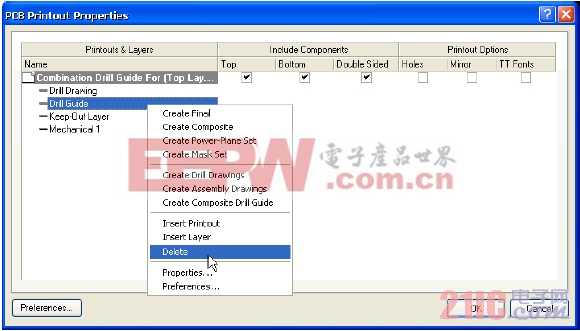
2、 要检查输出中包括的PCB层的组合,选择 Project > Output Jobs 。 Project [project_name] 对话框出现。从 Documentation Outputs 单元 选择 Composite Drawing , 点击 Configure 按钮。 PCB Printout Properties 对话框出现。你可以右击菜单选项添加或删除层。点击 OK 关闭对话框。
3、当我们仍然地 Project [project_name] 对话框时,我们要为孔导向组合修改层的参数。选择 Fabrication Outputs 单元的 Composite Drill Drawing , 点击 Configure 按钮。在默认情况下,这个打印输出包括孔导向(一个每个钻孔处都有一个小十字的系统层),和打孔层(在每个钻孔处都有一个唯一表示每种钻孔大小的的特殊符号)。
在一般的打孔图中孔导向层是不需要的,因此删除它,在 Printouts Layers 列 右击 DrillGuide 层,从菜单中选择 Delete 。 点击 OK 关闭对话框。
4、现在点击 Print Preview 查看打孔图。然后你可以点击 Print 显示打印机设置,最后点击 OK 将该图传送到指定的打印机。

5、点击 Close 关闭打印预览窗口。
6、要修改目标打印机、设置页位置和比例,你可以在 Project [project_name] 对话框选择 Page Setup (或从菜单选择 File > Page Setup )。 选择你喜欢的打印机并设置打印机页为 Landscape 。
7 、 完成设置后,关闭所有打开的对话框。
生产输出文件
PCB设计进程的最后阶段是生成生产文件。用于制造和生产PCB的文件组合包括底片( Gerber ) 文件、数控钻(NC drill)文件、插置(pick and place)文件、材料表和测试点文件。输出文件可以在 Project [project_name] 对话框( Project > Output Jobs ) 或通过 File > Fabrication Outputs 菜单的单独命令来设置。生产文档的设置作为项目文件的一部分保存。
生成底片文件
每一个底片文件对应物理板的一个层 —— 元件丝印、顶层信号层、底层信号层、阻焊层等等。在生成用于生产你的设计的底片( Gerber ) 和数控钻 (NC drill) 文件之前,比较合理的作法是向你的PCB制造商咨询以确认他们的要求。
为本教程的PCB创建生产文件:
1、将PCB文档激活,然后选择 File > Fabrication Outputs > Gerber files 。 Gerber Setup 对话框出现。
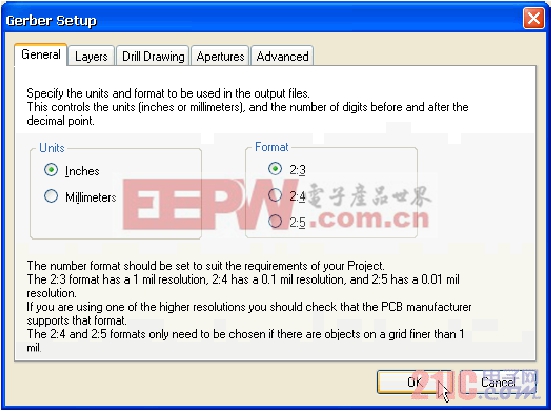
晶体管相关文章:晶体管工作原理
晶体管相关文章:晶体管原理



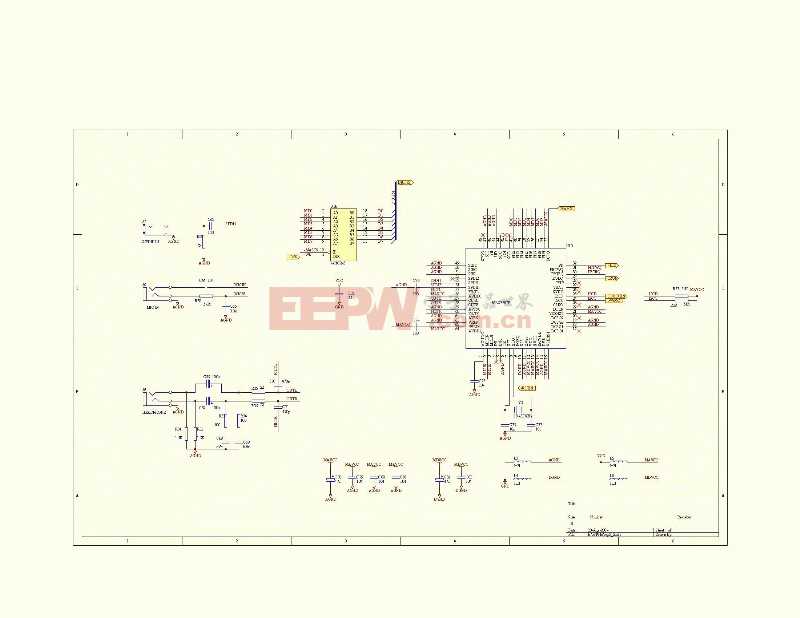
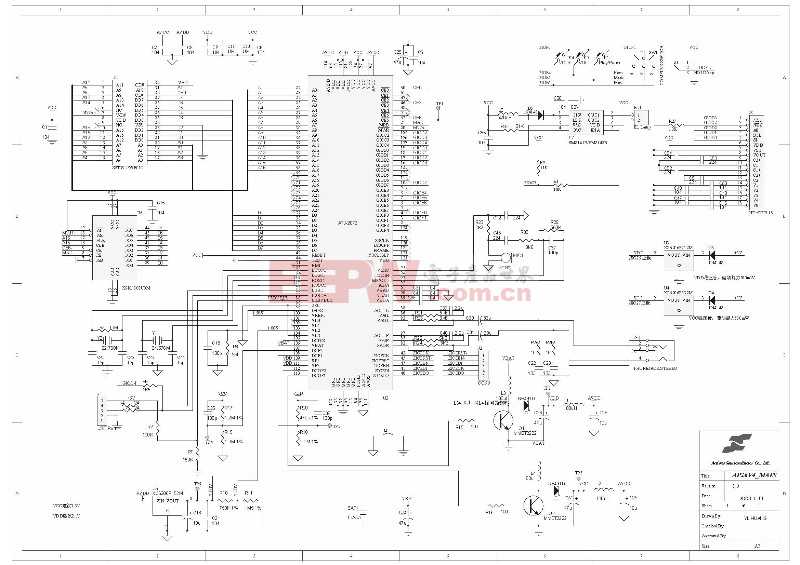
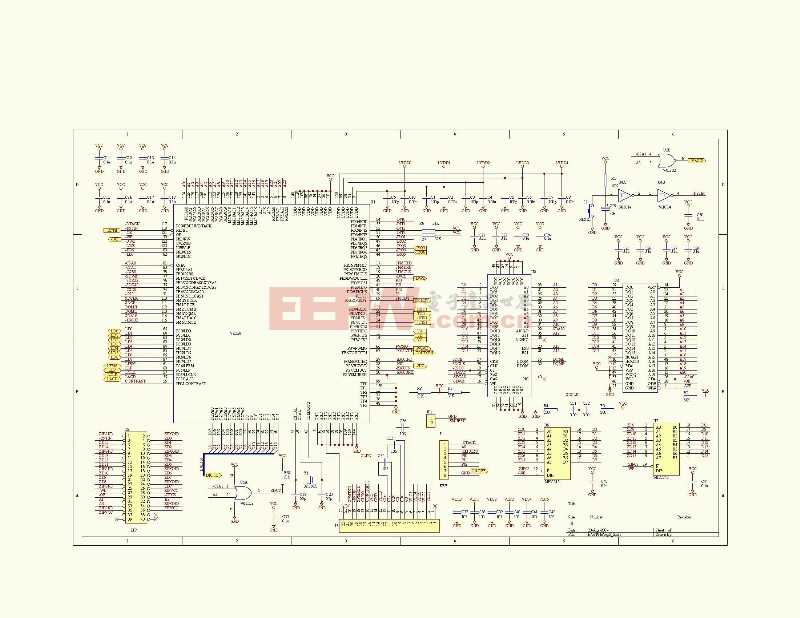

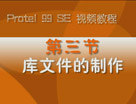

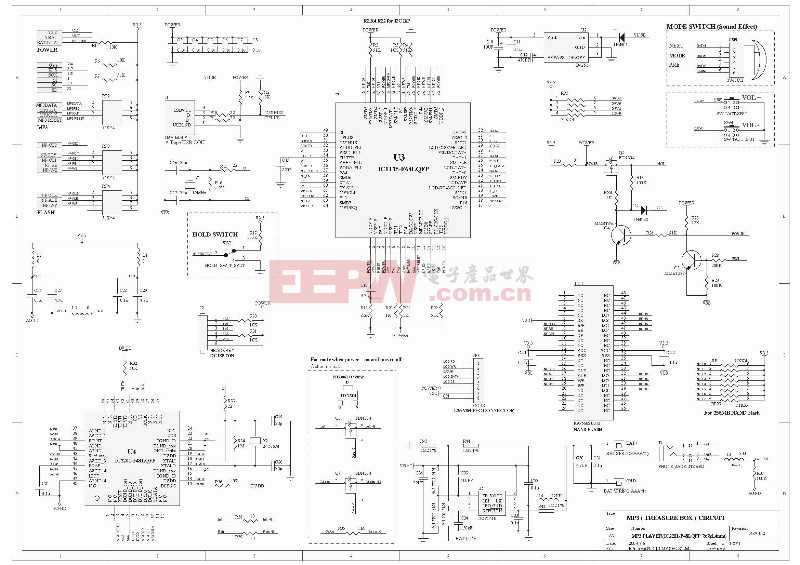

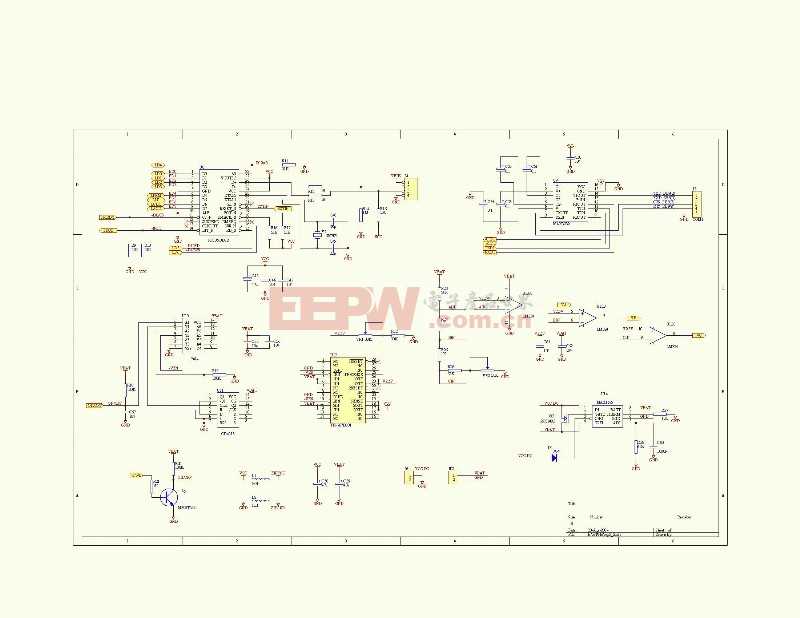
评论